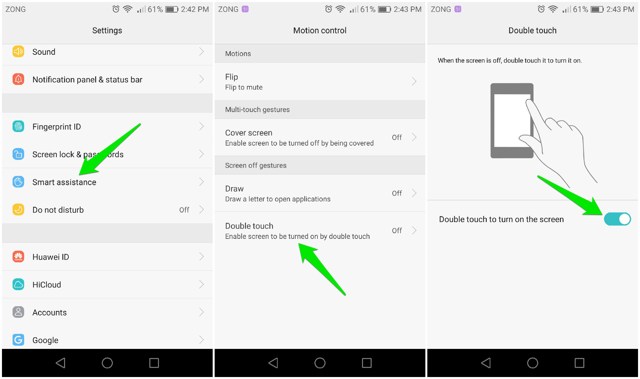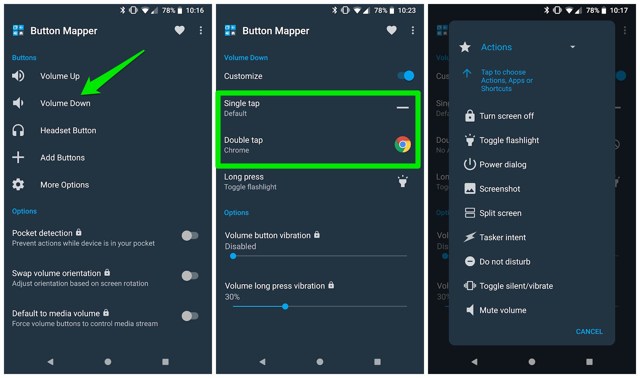3 sposoby włączania ekranu telefonu z Androidem bez przycisku zasilania
Renomowane marki smartfonów produkują telefony, które mają działać przez długi czas. Ale coś może pójść nie tak z telefonami z Androidem, a jednym z nich jest niereagujący przycisk zasilania.
Niereagujący przycisk zasilania może powodować wiele problemów i praktycznie uniemożliwiać korzystanie z telefonu. Jednak nieprawidłowo działający przycisk zasilania nie jest jedynym powodem, dla którego ktoś może nie chcieć go używać.
Dla niektórych osób naciskanie przycisku zasilania za każdym razem, aby włączyć ekran telefonu, jest niewygodne. Bez względu na to, dlaczego chcesz włączyć ekran telefonu bez użycia przycisku zasilania, możesz to osiągnąć za pomocą łatwych metod.
Najlepsze jest to, że wszystkie metody odblokowania ekranu bez użycia przycisku zasilania, które wymienię, są całkowicie bezpłatne. Więc jeśli chcesz odblokować telefon z Androidem bez przycisku zasilania, czytaj dalej, aby poznać wiele sposobów, aby to zrobić.
Wskazówka: aby zastosować poniższe metody, musisz mieć już odblokowany telefon. Jeśli tego nie zrobisz, naładuj telefon, a ekran automatycznie się włączy. To nie jest rozwiązanie długoterminowe, ale pomoże skonfigurować poniższe rozwiązania.
Metoda nr 1: Włącz gest podwójnego dotknięcia, aby włączyć ekran telefonu
Jednym z najłatwiejszych i najszybszych sposobów włączenia ekranu telefonu z systemem Android bez użycia przycisku zasilania jest włączenie gestu dwukrotnego dotknięcia w ustawieniach.
Teraz, w zależności od posiadanej marki smartfona, lokalizacja tych ustawień może się różnić. Na niektórych urządzeniach opcję Inteligentna pomoc można znaleźć w głównym menu ustawień.
Jednak w większości innych smartfonów chińskich i Samsung z systemem Android ta funkcja może być dostępna w ustawieniach zaawansowanych lub dodatkowych.
W menu Sterowanie ruchami lub Ruchy i gesty poszukaj opcji Podwójny dotyk i włącz ją.
Teraz będziesz mógł dwukrotnie dotknąć zablokowanego ekranu, aby włączyć ekran telefonu z Androidem.
Metoda nr 2: Zmień mapowanie przycisku zasilania telefonu z Androidem
Jeśli nie możesz znaleźć funkcji dwukrotnego dotknięcia w celu włączenia ekranu w ustawieniach telefonu z systemem Android, istnieją alternatywne sposoby włączenia ekranu bez użycia przycisku zasilania.
W sklepie Google Play dostępnych jest kilka aplikacji, które umożliwiają zmianę mapowania przycisku zasilania telefonu z systemem Android na przyciski regulacji głośności.
Polecam użycie Button Mapper do zmiany mapowania przycisku zasilania Androida, ponieważ nie wymaga rootowania telefonu.
Button Mapper jest dokładnie tym, co sugeruje jego nazwa. Ta niewielka, ale użyteczna aplikacja umożliwia zmianę mapowania przycisku zasilania telefonu z systemem Android, dzięki czemu można używać przycisków głośności do włączania zablokowanego ekranu.
Najlepsze w tej aplikacji jest to, że jest całkowicie darmowa i nie wymaga rootowania telefonu w celu zmiany mapowania przycisków.
Po pobraniu Button Mapper pokazuje wszystkie dostępne przyciski na urządzeniu z Androidem, których możesz użyć jako przycisku zasilania.
Na przykład, jeśli chcesz używać przycisków głośności jako przycisku zasilania, możesz dotknąć opcji Przyciski głośności dostępnej na liście przycisków i ustawić przycisk głośności, aby włączyć ekran.
Więc teraz, kiedy naciśniesz zmapowany przycisk głośności, będzie on służył jako przycisk zasilania. Możesz nawet użyć przycisku głośności, aby wyłączyć ekran.
Metoda nr 3: użyj czytnika linii papilarnych w telefonie
Jeśli przycisk zasilania telefonu nie działa, zawsze możesz użyć czytnika linii papilarnych telefonu, aby jednocześnie włączyć ekran i odblokować go.
Jeśli nie skonfigurowałeś weryfikacji biometrycznej na swoim telefonie z Androidem, możesz to łatwo zrobić w ustawieniach.
Przejdź do menu Ustawienia i znajdź opcję Odcisk palca w ustawieniach, aby skonfigurować weryfikację biometryczną. Zanim utworzysz blokadę linii papilarnych, musisz najpierw skonfigurować blokadę ekranu.
Teraz za każdym razem, gdy przyłożysz palec do czytnika linii papilarnych, telefon automatycznie włączy ekran i jednocześnie go odblokuje.
To może nie być trwałe rozwiązanie, ale pozwala nadal korzystać z telefonu, dopóki nie naprawisz przycisku zasilania.
Bonus: Użyj aplikacji, aby wyłączyć ekran blokady
Jeśli przycisk zasilania telefonu przestanie działać, wyłączenie wyświetlacza w razie potrzeby może być niemożliwe. Może to zamienić się w koszmar związany z prywatnością, ponieważ nie chcesz pozostawiać telefonu odblokowanego przez długi czas.
Oprócz ustawienia krótszego czasu trwania automatycznej blokady ekranu, możesz pobrać aplikacje, aby zablokować ekran bez użycia przycisku zasilania.
Screen Off and Lock to bezpłatna aplikacja, którą można pobrać na telefon z systemem Android. Pokazuje na ekranie przycisk, który można stuknąć, aby zablokować ekran telefonu w dowolnym momencie.
Wniosek
Chociaż jedynym sposobem na naprawienie złego przycisku zasilania jest naprawa go w dobrym warsztacie naprawczym, wyżej wymienione metody powinny wystarczyć, dopóki nie będziesz mógł zabrać telefonu do naprawy.
Moją ulubioną metodą odblokowania ekranu telefonu bez przycisku zasilania jest użycie wbudowanych gestów telefonu. Ponieważ ta metoda nie wymaga pobierania i uruchamiania żadnych dodatkowych aplikacji w tle, oszczędzając czas pracy baterii i moc obliczeniową.